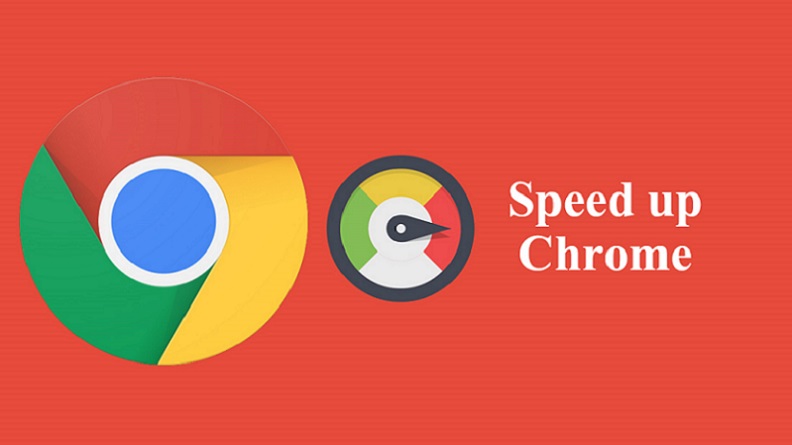9 روش برای افزایش سرعت Google Chrome
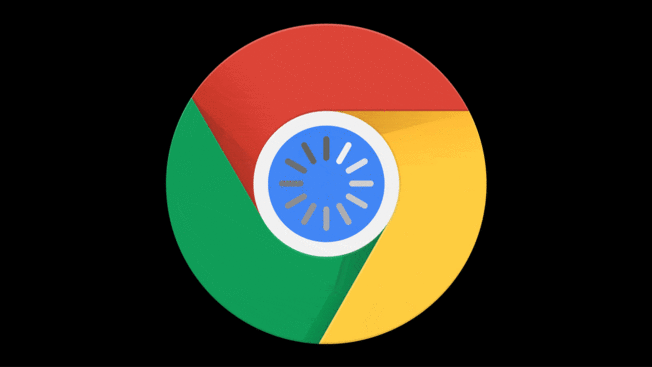
ابتدا برگه هایی را که نیاز ندارید ببندید.
هر چه تعداد برگههای بیشتری باز باشد، کروم کندتر اجرا میشود.
من افرادی هستند که دهها و دهها برگه باز دارند، که برای سرعت مرورگر فاجعه بار است. به جای باز نگه داشتن همه این برگهها، توصیه میکنم سایتهایی را که قصد بازگشت به آنها را دارید نشانهگذاری کنید.
مرورگر خود را به روز کنید.
روی نماد منوی سه نقطه در گوشه سمت راست بالای مرورگر کلیک کنید. به «Help» و سپس «About Google Chrome» بروید. Chrome بهروزرسانی را بررسی میکند و میتوانید برای شروع آن روی «راهاندازی مجدد» کلیک کنید.
از مسدود کننده تبلیغات استفاده کنید.
مسدودکننده تبلیغات میتواند بسیاری از موارد خام موجود در وب را از بین ببرد – مانند تبلیغات با منابع سنگین، که از دادههای زیادی استفاده میکنند – و شانس ورود به بدافزار را کاهش دهد. uBlock Origin ، یک پسوند منبع باز برای فیلتر کردن محتوا، از جمله مسدود کردن تبلیغات است .
افزونه های غیر ضروری را حذف کنید.
روی منوی سه نقطه کلیک کنید و به «ابزارهای بیشتر» و سپس «افزونهها» بروید. برای کمک به افزایش سرعت Chrome، میتوانید هر افزونهای را که واقعاً از آن استفاده نمیکنید، خاموش یا حذف کنید.
پردازه(Process)های ناخواسته را ببندید.
به منوی سه نقطه بروید و روی «ابزارهای بیشتر» و سپس «مدیریت وظایف» کلیک کنید. به دنبال کارهایی باشید که از منابع زیادی استفاده می کنند، مانند یک ویدیو یا یک برنامه، و اگر به طور فعال از آنها استفاده نمی کنید، آنها را ببندید.
داده های مرور خود را پاک کنید.
در منوی سه نقطه به «ابزارهای بیشتر» بروید و روی «پاک کردن دادههای مرور» کلیک کنید. همچنین تاریخچه مرور و کوکیهای خود را نیز پاک کنید.
به Chrome اجازه دهید صفحات را سریعتر باز کند.
میتوانید «Page Prefetch» را فعال کنید، تنظیمی که صفحاتی را که ممکن است بعداً باز کنید پیشبینی میکند و آنها را از قبل بارگیری میکند. روی “تنظیمات” در زیر منوی سه نقطه کروم کلیک کنید. به «حریم خصوصی و امنیت» و سپس «کوکیها و سایر دادههای سایت» بروید تا «پیش بارگیری صفحات برای مرور و جستجوی سریعتر» را روشن کنید.
فعال کردن شتاب سخت افزار
اگر روی منوی سه نقطه کلیک کنید و به «تنظیمات» و سپس «سیستم» بروید، میتوانید «استفاده از شتاب سختافزار وقتی در دسترس است» را روشن کنید.
رایانه خود را برای بدافزار بررسی کنید.
اگر از رایانه ویندوزی استفاده میکنید، میتوانید به «تنظیمات» در منوی سه نقطه در Chrome بروید. روی “Advanced”، سپس “Reset and Clean Up” و سپس “Clean Up Computer” کلیک کنید، که به شما کمک می کند نرم افزارهای ناخواسته را اسکن کرده و آن را برای خود حذف کنید.
اگر از سیستم عامل مک استفاده میکنید، میتوانید به «Finder» در رایانه خود بروید و روی «برنامهها» کلیک کنید. اگر برنامههایی را میبینید که نمیشناسید، پس از اتمام کار، آنها را به «سطل زباله» و سپس «خالی کردن سطل زباله» منتقل کنید.
و اگر به دنبال خرید یک کامپیوتر جدید هستید، خوب است کامپیوتری با حداکثر RAM (حافظه) خریداری کنید. بنابراین در آینده با سردردهای کمتری مواجه خواهید شد.